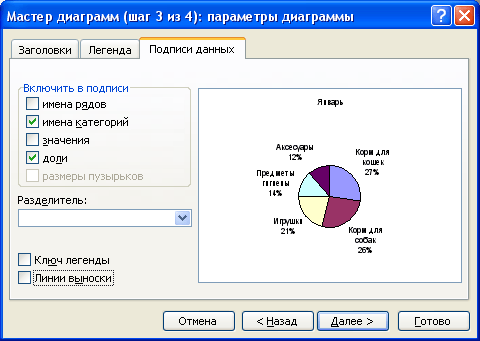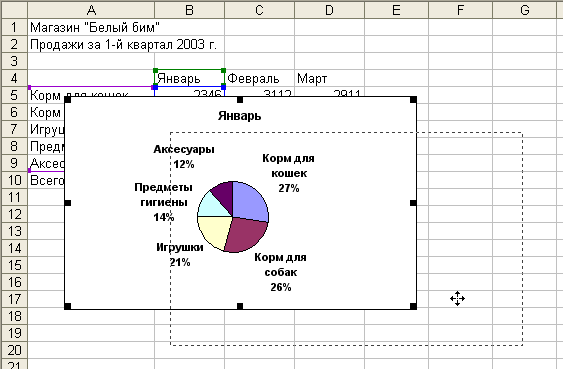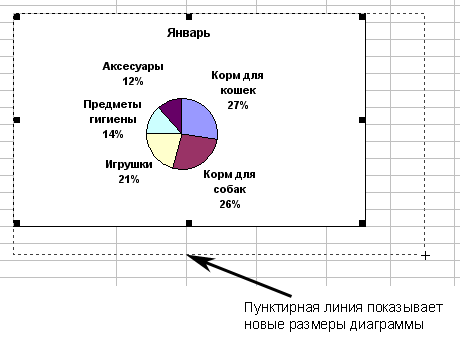Иллюстрированный самоучитель по Microsoft Excel 2003
Практикум
- Выберите вкладку Подписи данных и установите флажки имена категорий и доли. Эти метки более полезны, чем легенда, так как говорят о том, какому типу данных соответствует каждый сектор круговой диаграммы. Флажок Линии выноски лучше снять. После того, как все это будет проделано, щелкните на кнопке Далее для перехода к последнему диалоговому окну Мастера диаграмм (глава 12).
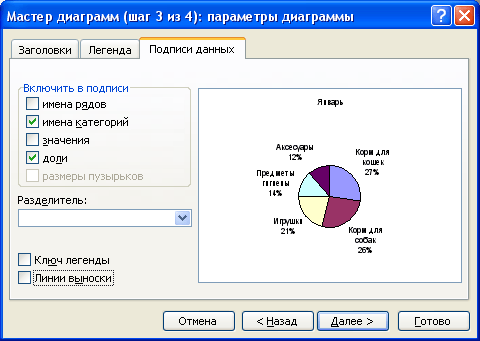
- Для того чтобы диаграмма была помещена на имеющийся лист с данными, в четвертом окне Мастера диаграмм выберите опцию имеющемся. В списке рядом с этой опцией выберите Лист 1. Затем щелкните на кнопке Готово (глава 12).

- Вновь созданная диаграмма разместится на первом листе данной рабочей книги, закрывая собой значительную часть данных. Перетащите диаграмму в сторону. Для ее перемещения курсор нужно установить на любом свободном месте в области диаграммы. Экранная подсказка сообщит, где именно находится курсор (глава 13).
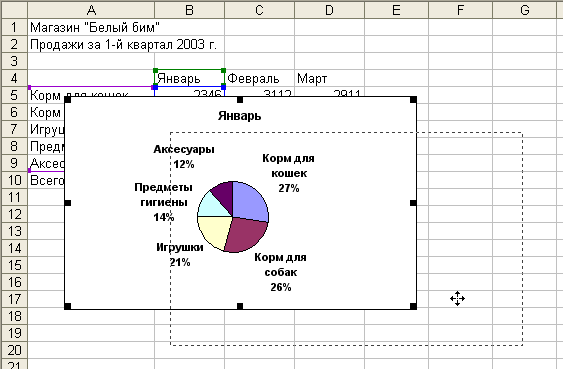
- Увеличьте размер диаграммы. Для этого при нажатой клавише SHIFT перетащите правый нижний маркер. Если необходимо увеличить диаграмму только в длину или в ширину, то следует перетаскивать правый или левый, верхний или нижний маркеры, соответственно (глава 13).
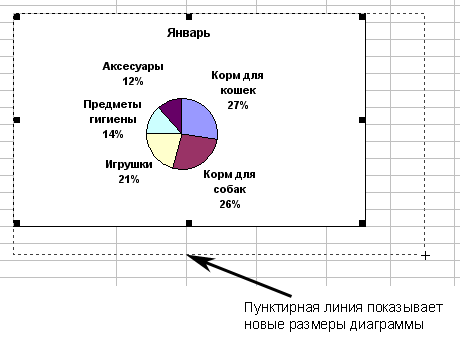
Если Вы заметили ошибку, выделите, пожалуйста, необходимый текст и нажмите CTRL + Enter, чтобы сообщить об этом редактору.